
Talaan ng mga Nilalaman:
- May -akda John Day [email protected].
- Public 2024-01-30 13:14.
- Huling binago 2025-01-23 15:13.

Ito ay isang laro na nilikha ko sa Tinkercad Circuits upang malaman ang mga binary number.
Kung nais mong sundin kasama ang gabay na ito at buuin ang iyong sarili ang mga file at code ay matatagpuan sa aking github sa
Hakbang 1: Maaaring i-play na Bersyon
Hakbang 2: Kailangan ng Mga Bahagi




1 Masungit na Metal Pushbutton na may White LED Ring - 16mm White Momentary
1 Adafruit METRO 328 na may Mga Header - ATmega328 - Ang anumang pagkakaiba-iba ng Arduino Uno ay gagana rin. Gusto ko ang Metro dahil ang ilalim ay makinis, kaya hindi ko na kailangang maglagay ng mga standoff para sa board sa aking disenyo.
15 M3 x 8 Socket Head Cap Screw
3 M3 Nuts
1 16x2 LCD
4 40mm Standoffs
Silicone Cover Straced-Core Wire - 30AWG - Gumamit ako ng maraming kulay upang gawing madaling sundin ang mga kable.
9 Toggle Switch SPDT Panel Mount - Anumang istilo ay gagana, ngunit nais ko ang istilong pipi.
9 Switch Dress Nut 1 / 4-40 - Opsyonal, para sa hitsura. Maaari mo ring gamitin ang hardware na kasama ng switch.
Hakbang 3: Pagdidisenyo



Idinisenyo ko ang kaso sa Fusion 360. Pinayagan ako nitong iposisyon ang lahat ng mga bahagi at tiyakin na magkasya ang mga ito. Kapag tapos na iyon ay nakapag-print ako ng 3d ng kaso at nakita kung paano ito umaangkop.
Ito ay magkakasya nang maayos kaya't pagkatapos ay lumikha ako ng isang svg ng dalawang mga panel. Ang susunod na hakbang ay upang ihanda ang mga file upang maipadala para sa paggupit ng laser. Sinundan ko ang mga template na ibinigay ng Ponoko. Ang mga tagubilin ay inilagay din sa ilalim ng plato upang malaman ng mga tao kung paano gumagana ang laro.
Tumagal ng kaunti sa isang linggo upang makuha ang aking mga piyesa mula sa Ponoko.
Hakbang 4: Pag-iipon ng Nangungunang Panel




Ang tuktok na panel ay magkakasama medyo madali.
Una ilagay ang siyam na toggle switch at higpitan ang mga ito. Pagkatapos ilagay ang mga screws ng m3 para sa display. Ilagay ang mga spacer sa kabilang panig at pagkatapos ay i-thread ang mga tornilyo sa mga mounting hole sa display. Ang huling bahagi ay ang pindutan ng 16mm.
Hakbang 5: Magtipon ng Ibabang Panel


Gumamit ng 3 M3 screws at nut upang i-fasten ang board sa ilalim ng plate. Tulad ng nakikita mo sa larawan na nagkamali ako ng mga butas nang paggupit ng laser. Naayos ko na ito para sa template na inilagay ko sa github
Hakbang 6: Mga kable
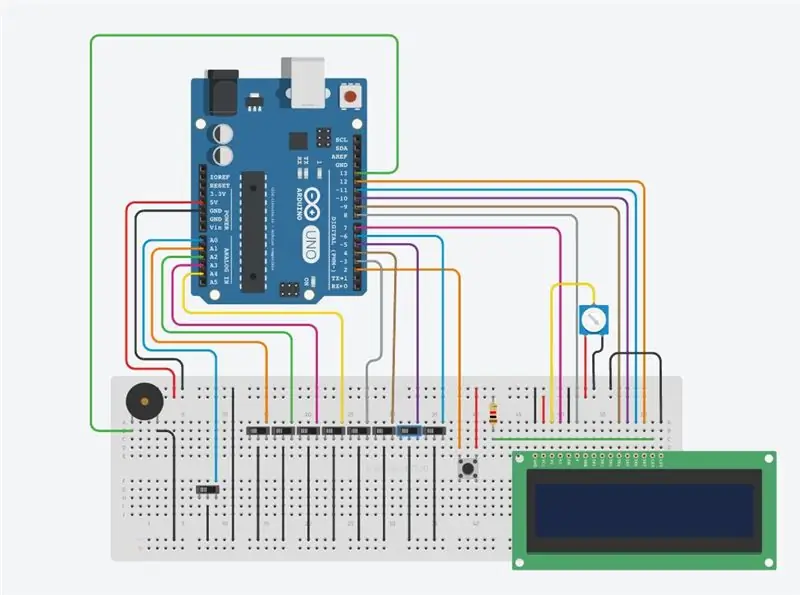


Upang wire sundin ang diagram. Gumamit din ang orihinal na disenyo ng digital 1 at 0, ngunit kung ang mga switch ay hindi nasa tamang posisyon ang board ay magkakaroon ng mga isyu sa pag-upload ng code.
Inilagay ko ang mga wire sa mga lalaking header na naka-plug in sa Arduino board. Pinapayagan nito ang madaling pagdiskonekta sa hinaharap kung nais mong muling layunin ang board. Gumagamit din ang LCD display ng mga babaeng header upang maghinang sa.
Ang isang isyu na napansin ko pagkatapos kong mag-wire ay ang mga kable ng mga switch. Dapat mong i-verify ang mga koneksyon para sa isang closed circuit. Gamit ang mga switch na nakalista ko nang mas maaga kapag ang pingga ay nasa gitna at ang tuktok na pin ay sarado. Dahil mali akong nag-wire sa akin kailangan kong baguhin ang aking code. Para sa code na ibinibigay ko sa patnubay na ito ipinapalagay na ang iyo ay wired nang maayos.
Gayundin kapag ang mga kable ng metal push button dapat itong nasa normal na bukas na pagsasaayos.
Hakbang 7: Pagpapatakbo nito

Maaari mong ikonekta ang board sa isang computer sa pamamagitan ng usb cable upang mapagana ito o gumamit ng isang portable phone charger batterypack tulad ng isang ito
Hakbang 8: Paano Maglaro



Kapag ito ay naka-on kung ito ay nasa madaling mode bibigyan ka ng isang random na numero sa pagitan ng 0 - 15. Kung ang hard mode ay 0 - 255.
Pagkatapos ay i-flip mo ang mga switch upang kumatawan sa 1 o pababa para sa 0, pagkatapos ay pindutin ang pindutan ng push upang makita kung mayroon kang tama. Kung tama i-play nito ang tamang tono ng sagot at bibigyan ka ng isang bagong numero. Kung mali ito ay buzz at sabihin subukang muli.
Ang halaga ng mga switch mula kaliwa hanggang kanan ay 2 ^ 7 (128), 2 ^ 6 (64), 2 ^ 5 (32), 2 ^ 4 (16), 2 ^ 3 (8), 2 ^ 2 (4), 2 ^ 1 (2), 2 ^ 0 (1).
Kung ang random na numero ay 18 ang halaga ng binary ay magiging 0001 0010. Iyon ay dahil ang 2 ^ 4 (16) + 2 ^ 1 (2) ay katumbas ng 18.
Kung ito ay 255 magiging 1111 1111, dahil ang lahat ng mga bilang ay naidagdag na katumbas ng 255.
Hakbang 9: Ang Video na Ito ay Pinatugtog



Unang Gantimpala sa Circuits Contest 2016
Inirerekumendang:
BigBit Binary Clock Display: 9 Mga Hakbang (na may Mga Larawan)

BigBit Binary Clock Display: Sa isang nakaraang Instructable (Microbit Binary Clock), ang proyekto ay perpekto bilang isang portable desktop appliance dahil ang display ay maliit. Samakatuwid tila naaangkop na ang susunod na bersyon ay dapat isang mantel o naka-mount na bersyon ngunit mas malaki
4-bit na Binary Calculator: 11 Mga Hakbang (na may Mga Larawan)

4-bit Binary Calculator: Bumuo ako ng isang interes sa kung paano gumagana ang mga computer sa isang pangunahing antas. Nais kong maunawaan ang paggamit ng mga discrete na bahagi at mga circuit na kinakailangan upang makamit ang mas kumplikadong mga gawain. Ang isang mahalagang pangunahing sangkap sa isang CPU ay ang
Binary Desk Clock: 9 Mga Hakbang (na may Mga Larawan)

Binary Desk Clock: Ang mga Binary Clock ay kahanga-hanga at eksklusibo para sa taong nakakaalam ng binary (ang wika ng mga digital na aparato). Kung ikaw ay isang tech na tao ang kakaibang orasan na ito ay para sa iyo. Kaya, gumawa ng isa sa iyong sarili at itago ang iyong oras! Makakakita ka ng maraming binary c
Binary LED Marble Clock: 6 Mga Hakbang (na may Mga Larawan)

Binary LED Marble Clock: Ngayon sa palagay ko halos lahat ng tao ay may isang binary na orasan at narito ang aking bersyon. Ang nasisiyahan ako ay ang proyektong ito ay pinagsama ang ilang mga gawaing kahoy, programa, pag-aaral, electronics at marahil ay isang kaunting likhang sining lamang. Ipinapakita nito ang oras, buwan, petsa, araw
5 $ PCB CALENDAR MAY BINARY CLOCK: 7 Mga Hakbang (na may Mga Larawan)

5 $ PCB CALENDAR MAY BINARY CLOCK: Kumusta! Ginawa ko ang kalendaryong PCB at binary na orasan na ito kasama ang Eagle CAD. Gumamit ako ng ATMEGA328P MCU (mula sa Arduino) at 9x9 LED matrix. Ang mga sukat para sa aking board ay 8cmx10cm (3.14inch x 3.34inch). Ito ay medyo masyadong maliit ngunit una: ang libreng bersyon ng Eagle CAD ay nagbibigay-daan sa 80cm ^ 2
